Macが動かなくなってしまった…。原因は「Finder」か「Dock」?
Macを利用していると、ファイルを開こうとしても反応しない、といった現象に見舞われることがあります。Launchpadでアイコンクリックは問題なくても、キー入力が反応しない、という経験がある人も少なくないはずです。
どちらもデスクトップの構成要素に関連した「調子が悪い」例ですが、似て非なるもの、前者はFinderの、後者はDockの問題と考えられます。
長年のMacユーザには言わずもがなかもしれませんが、システム的に見たFinderとDockの存在について簡単に説明しておきましょう。
Finderは、macOSに標準装備のファイルブラウザであり、Dock左端に固定されているアイコンで起動します。ファイルを開いたり、コピー/移動したりといったファイル操作を一手に担う“macOSのGUIを支える大黒柱”的システムアプリケーションで、常に動作し続けるよう設定が施されています。
少々細かい話になりますが、FinderやDockのような常駐型システムアプリケーションのほとんどは「launchd」というプログラムに管理されています。電源オンでシステムが起動を開始すると、所定のフォルダ(たとえば/System/Library/LaunchAgents)に置かれているplistファイルをもとに初期化/起動処理が行われるのです。
Finderの場合、/System/Library/LaunchAgents/com.apple.Finder.plistが参照されます。
そのFinderのplistファイルには、終了後ただちに起動しなおすことを指示する「KeepAlive」というパラメータが設定されています。Finderを終了しても自動的に起ち上がる仕様は、ここで決められています。
Finderを終了/再起動する方法
その点に注目すると、デスクトップの調子が悪いと感じても、Finderだけを終了すればいいことがわかります。システム全体を再起動すれば、起動処理やログイン手続きのために時間がかかりますが、Finderを終了すればlaunchdのおかげで自動的に初期化/再起動処理されるので、ほぼ一瞬で完了です。終了前に開いている書類を保存したり、再起動後にアプリを起動し直すといった手間もかかりません。
Finderの場合、ファイルブラウザとしての機能だけでなく、スタック(デスクトップ上のファイルを種類や作成日などの基準でグループ化し整理整頓しやすくする機能)やQuick Look([スペース]キーを押すだけでファイルの内容をプレビューできる機能)といった関連機能を抱えています。これらも併せて初期化されるため、ファイル操作にまつわるトラブルは、多くの場合解消されることでしょう。
Finderを終了/再起動する方法はいくつかあり、もっともかんたんなのが「option」-「command」-「esc」の同時押しで現れる「アプリケーションの強制終了」ダイアログです。ここでFinderを選択すると、ほかのアプリでは「強制終了」のボタンが「再度開く」に変化するので、それをクリックすればOKです。
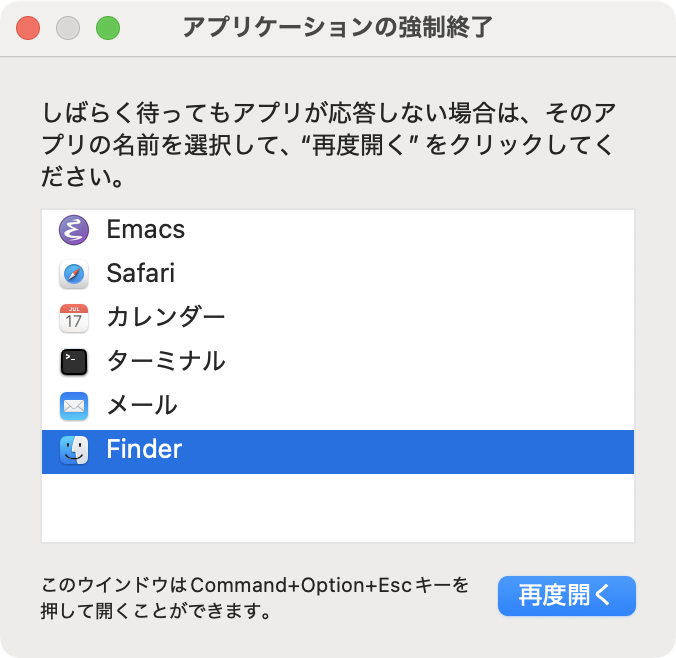
Dockを終了/再起動する方法
Dockもlaunchdによって管理されており、Finder同様「KeepAlive」パラメータが設定されているため、終了すれば自動的に再起動されます。Dockそのものは「ランチャー兼タスクマネージャ」であり、アプリの起動と起動中のアプリを管理する役割ですが、Spaces(仮想デスクトップを切り替える機能)やLaunchpad(インストール済アプリを一覧表示し起動するためのランチャー機能)といった関連機能を抱えているため、それらにまつわるトラブルもほとんどの場合Dockの終了/再起動で解消できます。
しかし、Dockは「アプリケーションの強制終了」に表示されないため、ほかの方法に頼るしかありません。GUI派におすすめしたいのは「アクティビティモニタ」で、ここで「Dock」を検索し、[Command]キー+[i]キーを押すと現れる情報ダイアログで[終了]をクリックすれば、launchdが終了/再起動処理を実行してくれます。
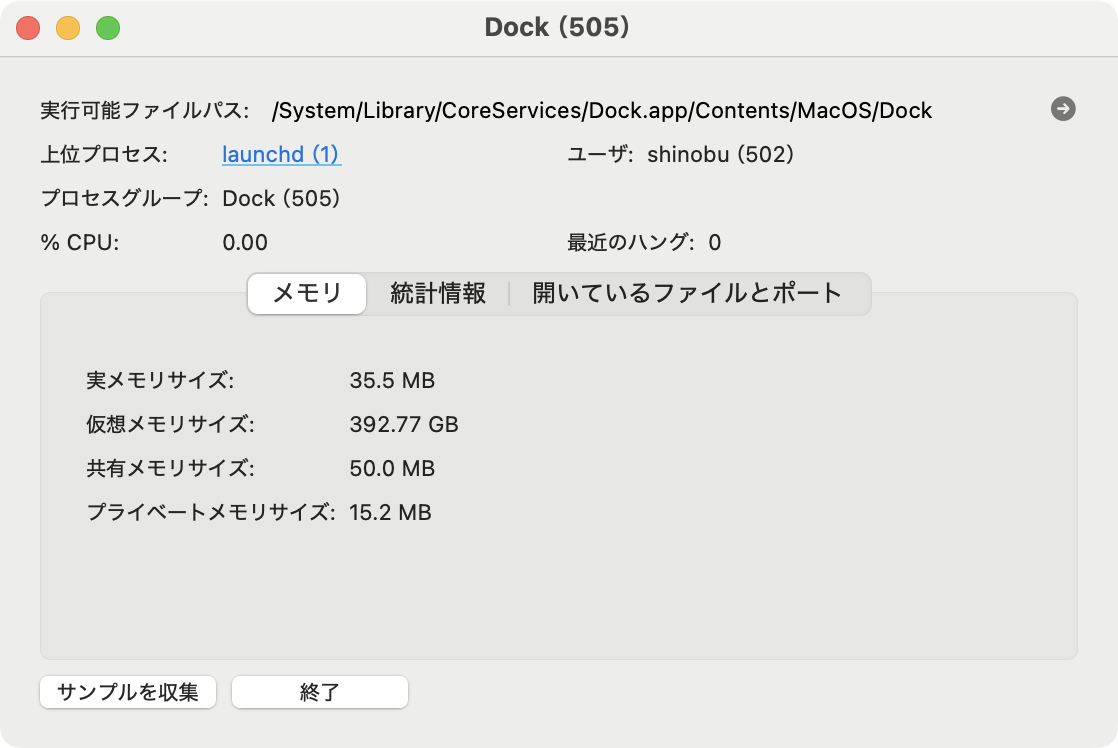
GUIにこだわらないのならば、Terminalで「killall」コマンドを実行するという手もあります。Finderの場合、以下のコマンドラインを大文字/小文字まで正確に入力し、行末で「return」キーを押しましょう。これで、「アプリケーションの強制終了」やアクティビティモニタとまったく同じ結果を得られます。Dockについても同様に、「Finder」の部分を「Dock」に置き換えて実行すれば、Dockを終了/再起動できますよ。
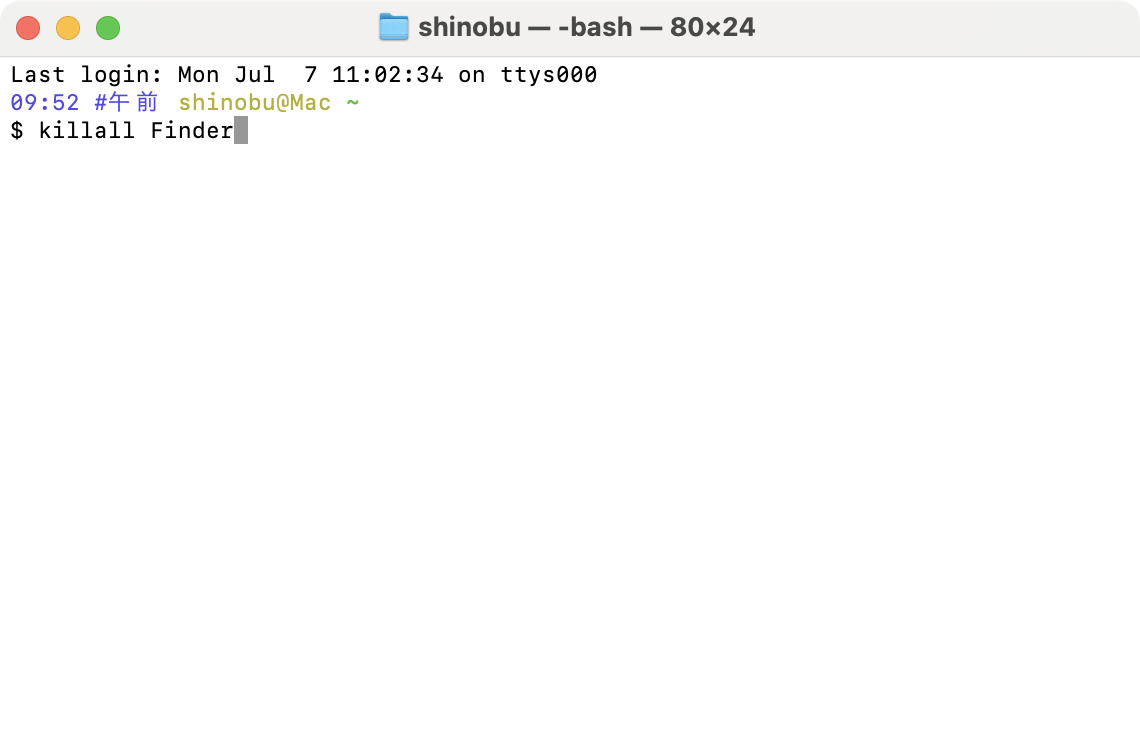
著者プロフィール

海上忍
IT/AVコラムニスト。UNIX系OSやスマートフォンに関する連載・著作多数。テクニカルな記事を手がける一方、エントリ層向けの柔らかいコラムも好み執筆する。執筆以外では、オーディオ特化型Raspberry Pi向けLinuxディストリビューションの開発に情熱を注いでいる。2012年よりAV機器アワード「VGP」審査員。


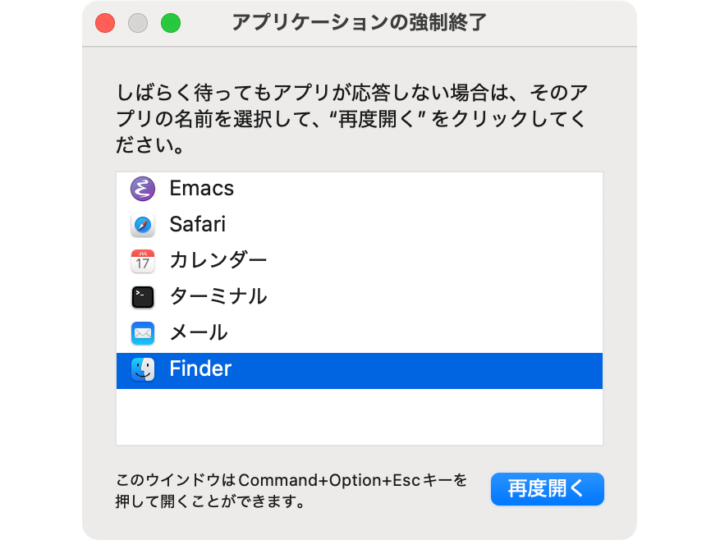



![アプリ完成間近! 歩数連動・誕生日メッセージ・タイマー機能など“こだわり”を凝縮/松澤ネキがアプリ開発に挑戦![仕上げ編]【Claris FileMaker 選手権 2025】](https://macfan.book.mynavi.jp/wp-content/uploads/2025/10/IMG_1097-256x192.jpg)